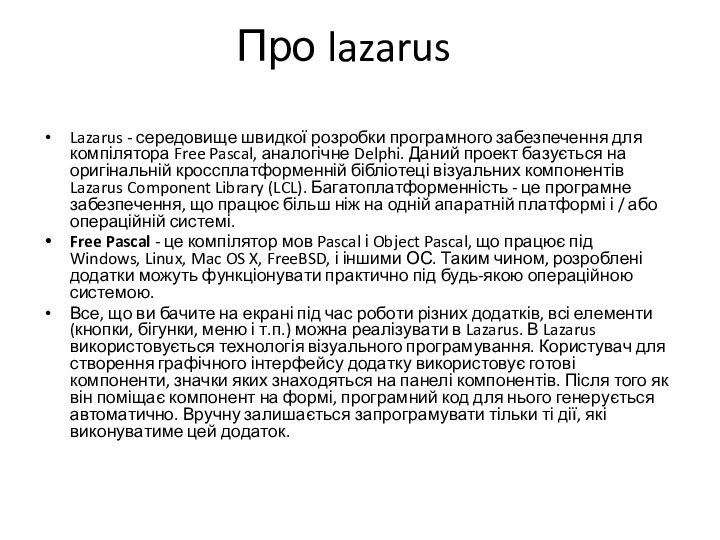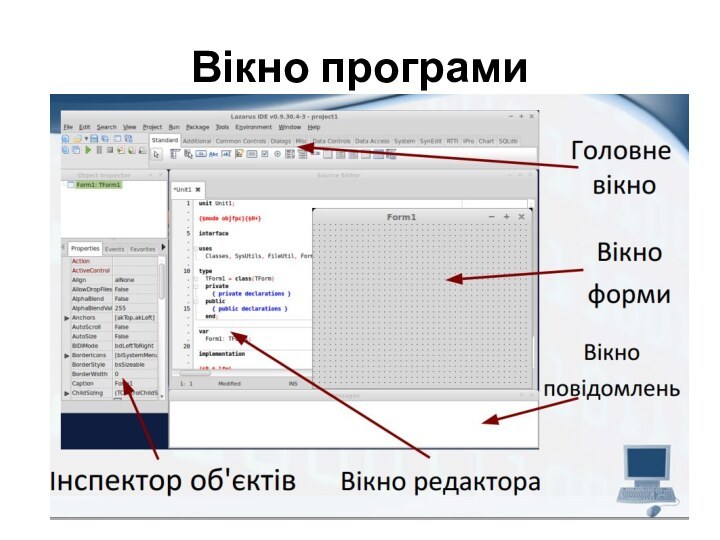забезпечення для компілятора Free Pascal, аналогічне Delphi. Даний проект
базується на оригінальній кроссплатформенній бібліотеці візуальних компонентів Lazarus Component Library (LCL). Багатоплатформенність - це програмне забезпечення, що працює більш ніж на одній апаратній платформі і / або операційній системі.Free Pascal - це компілятор мов Pascal і Object Pascal, що працює під Windows, Linux, Mac OS X, FreeBSD, і іншими ОС. Таким чином, розроблені додатки можуть функціонувати практично під будь-якою операційною системою.
Все, що ви бачите на екрані під час роботи різних додатків, всі елементи (кнопки, бігунки, меню і т.п.) можна реалізувати в Lazarus. В Lazarus використовується технологія візуального програмування. Користувач для створення графічного інтерфейсу додатку використовує готові компоненти, значки яких знаходяться на панелі компонентів. Після того як він поміщає компонент на формі, програмний код для нього генерується автоматично. Вручну залишається запрограмувати тільки ті дії, які виконуватиме цей додаток.